情報番号:012595 【更新日:2011.11.22】
「PCあんしん点検ユーティリティ」自動診断について
対応機器・対象OSとカテゴリ
| 対応機種 |
|
| 対象OS |
Windows(R)7 |
| カテゴリ |
その他のプレインストールソフト、PCサポートソフト |
回答・対処方法
内容と対応
「PCあんしん点検ユーティリティ」の自動診断について説明します。
「PCあんしん点検ユーティリティ」は、30日に1度、定期的にパソコンの健康状態を自動診断します。
ユーザーが本プログラムを起動しなくても、周期が来るとバックグラウンドで自動診断を実行します。
診断する項目は、CPU、メモリ、ハードディスク、バッテリーの4項目です。
各項目の診断内容については、[012601:「PCあんしん点検ユーティリティ」について]を参照してください。
自動診断の結果、パソコンの健康状態が良好な場合は、ユーザーへの通知は行ないません。そのため、ユーザーは、自動診断が実行されたことに気が付かないかもしれません。
自己点検が必要な項目が見つかった場合は、タスクトレイに通知アイコンを表示して、自己点検通知バルーンを表示します。
この通知バルーンが表示された場合は、以下の操作で自己点検項目を掲載しているWebページを開くことができます。
自己点検通知バルーンが表示された場合の操作
- 自己点検通知バルーンをクリックします。
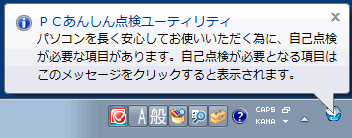 (図1)
(図1)
- 「PCあんしん点検ユーティリティ」の操作画面が起動し、自動診断の結果が表示されます。
”診断結果”項目で自己点検が必要な項目を確認します。
※診断結果は、良好、自己点検をおすすめします、点検対象外、未実施のいずれかが表示されます。詳しくは、[012601:「PCあんしん点検ユーティリティ」について]を参照してください。
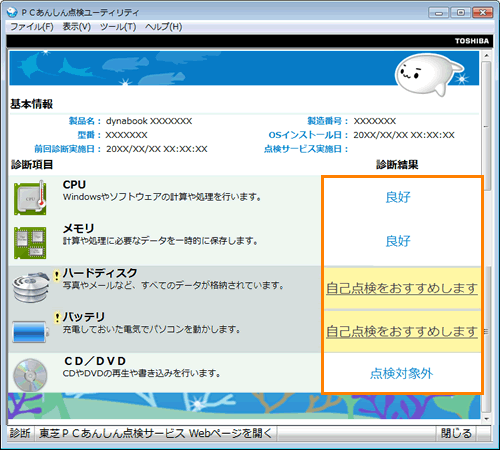 (図2)
(図2)
- 画面下部の[東芝PCあんしん点検サービス Webページを開く]ボタンまたは”診断結果”項目の[自己点検をおすすめします]をクリックします。
※[東芝PCあんしん点検サービス Webページを開く]ボタンが表示されていない場合は、[012598:「PCあんしん点検ユーティリティ」ツールバーの表示/非表示を切り替える方法]を参照してツールバーを表示する設定にしてください。
 (図3)
(図3)
- 「Internet Explorer」が起動し、「東芝PCあんしん点検」のWebサイトが表示されます。
自己点検項目を確認してください。
※パソコンがインターネットに接続されていない、もしくは、その他の原因でWebサーバーと通信できない場合は、「PCあんしん点検ユーティリティ」内に保持するWebページを開きます。
<補足>
自己点検通知バルーンは、[×]ボタンをクリックしたり、何も操作を行なわず放置すると消えます。
通知バルーンが消えてしまった場合は、以下の手順で「PCあんしん点検ユーティリティ」の操作画面を開いてください。
- [スタート]ボタン
 →[すべてのプログラム]→[TOSHIBA]→[PCあんしん点検]→[PCあんしん点検ユーティリティ]をクリックします。
→[すべてのプログラム]→[TOSHIBA]→[PCあんしん点検]→[PCあんしん点検ユーティリティ]をクリックします。
※または、[スタート]ボタン →[すべてのプログラム]→[TOSHIBA]→[サポート&リカバリー]→[PCあんしん点検]→[PCあんしん点検ユーティリティ]をクリックします。
→[すべてのプログラム]→[TOSHIBA]→[サポート&リカバリー]→[PCあんしん点検]→[PCあんしん点検ユーティリティ]をクリックします。
操作画面が開きましたら、上記の手順2へ進んでください。
関連情報
以上
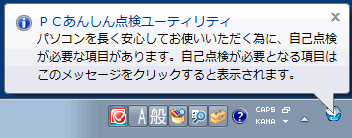 (図1)
(図1)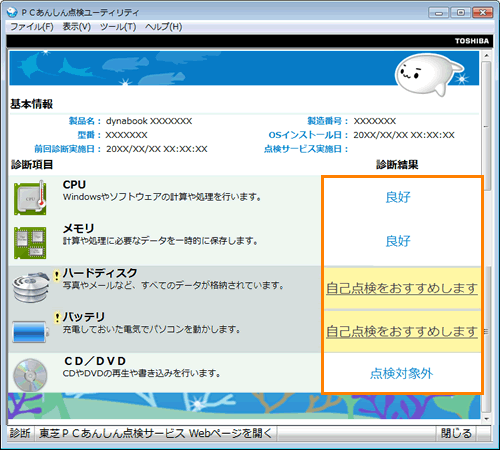 (図2)
(図2) (図3)
(図3) →[すべてのプログラム]→[TOSHIBA]→[PCあんしん点検]→[PCあんしん点検ユーティリティ]をクリックします。
→[すべてのプログラム]→[TOSHIBA]→[PCあんしん点検]→[PCあんしん点検ユーティリティ]をクリックします。 →[すべてのプログラム]→[TOSHIBA]→[サポート&リカバリー]→[PCあんしん点検]→[PCあんしん点検ユーティリティ]をクリックします。
→[すべてのプログラム]→[TOSHIBA]→[サポート&リカバリー]→[PCあんしん点検]→[PCあんしん点検ユーティリティ]をクリックします。